很高兴收到赛昉科技StarFive寄来的昉·星光 2 (VisionFive2)开发板,首先对社区和原厂表示感谢。开发板包装精美,用塑料盒装起来也很方面收纳。打开包装盒,看到开发板设计很美观紧凑也不失灵巧,从外观看资源接口都很丰富。取出后给装上定位孔铜柱和插上SD卡。实物图如下:

图1:VisionFive 2开发板正面

图2:VisionFive 2开发板背面
一.了解开发板
开发板搭载昉·惊鸿-7110(型号:JH-7110)RISC-V多媒体处理器。采用64位四核RISC-V CPU,工作频率最高可达1.5 GHz;集成IMG BXE-4-32 MC1,支持OpenCL 3.0,OpenGL ES 3.2和Vulkan 1.2。
对主控SOC了解后,下面对开发板资源进行了解。昉·星光 2 的外设I/O接口丰富,包括M.2接口、eMMC插槽、USB 3.0接口、40-pin GPIO header、千兆以太网接口、TF卡插槽等,具有图像视频处理能力。下面是开发板资源框图:


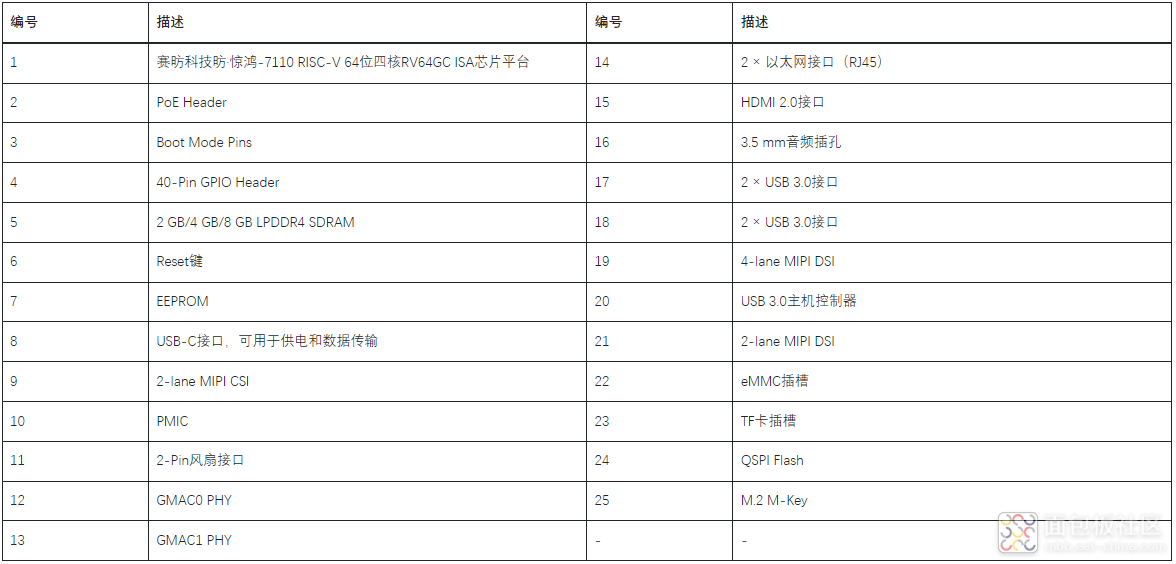
图3:开发板资源对照框图
通过对照查看,可以知道开发板具体资源接口位置等情况,可以很方便查找对照,可以观察到开发板配备了4GB LPDDR4 SDRAM,配备有MIPI CSI摄像头接口,MIPI DSI显示屏接口,同时也有USB接口、HDMI接口、以太网接口,扩展排针接口等,资源接口是非常丰富的,可玩性很高。
二.制作镜像开机启动
1.开发板工作需制作SD卡镜像,准备一张SD卡(32GB及以上),鼠标、键盘、显示器、HDMI线等。
2.获取镜像文件,这里从官网链接到百度网盘,只下载最新SD卡镜像文件,这里选择需用的202405/sd下载,大概1GB多,需耐心等待下载完成。下载完成后如下,用7z解压获取到.img的镜像文件,此文件为即将烧录到SD卡镜像文件
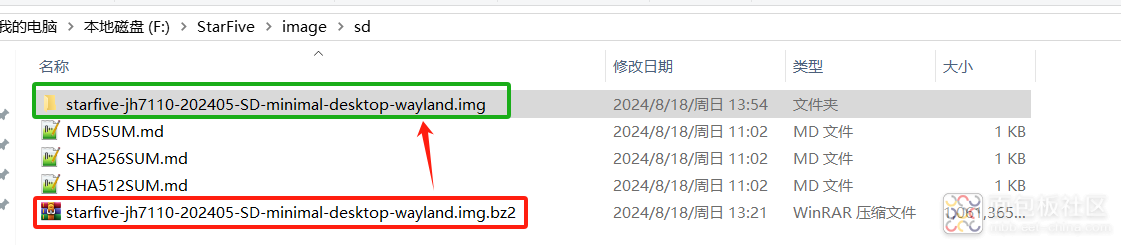
图4:镜像获取与解压
3.获取到官方系统镜像文件后,读卡器插上SD卡后查到电脑上,打开balenaEtcher工具,将Debian烧录到Micro SD卡上。具体做法:选择“从文件烧录”,加载上述解压后的镜像文件;下一步选择SD卡盘符;然后点击烧录进行制作如下图所示,烧录完成后电脑会有U盘弹框,不要选择格式化,点“取消”拔出读卡器即可。
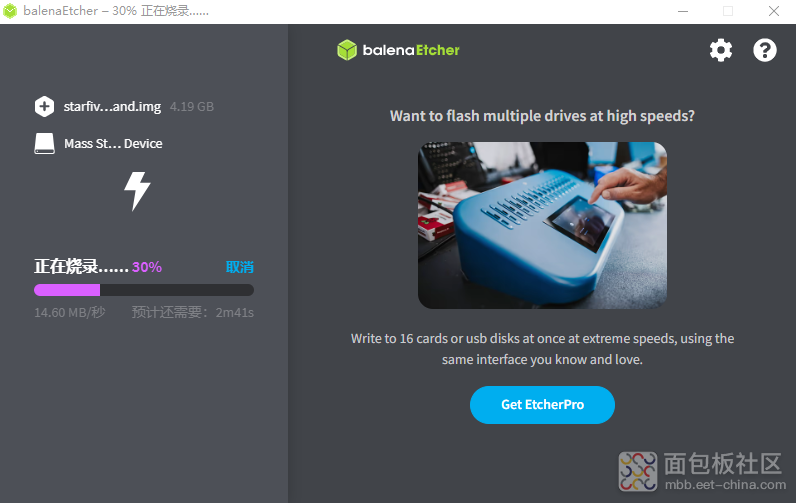
图5:镜像制作烧录
4.将制作好镜像的SD卡开发板SD卡槽上插好,这里需要注意启动模式选择,这里选择从SD卡启动,上面介绍到的启动模式拨动开关如下所示:

图6:启动模式选择
5.开发板接上鼠标、键盘及显示器HDMI线,这里特别注意,USB Type-C取电不要从电脑USB或USB Hub口驱取电,系统带不起来会反复重启,需配备电源适配器。

图7:插上鼠标键盘HDMI线等,上电
6.上电,可以看到系统驱动,到登录页面,输入账号密码user/starfive进入到Debian系统桌边,开机成功啦,板子可以运行起来。
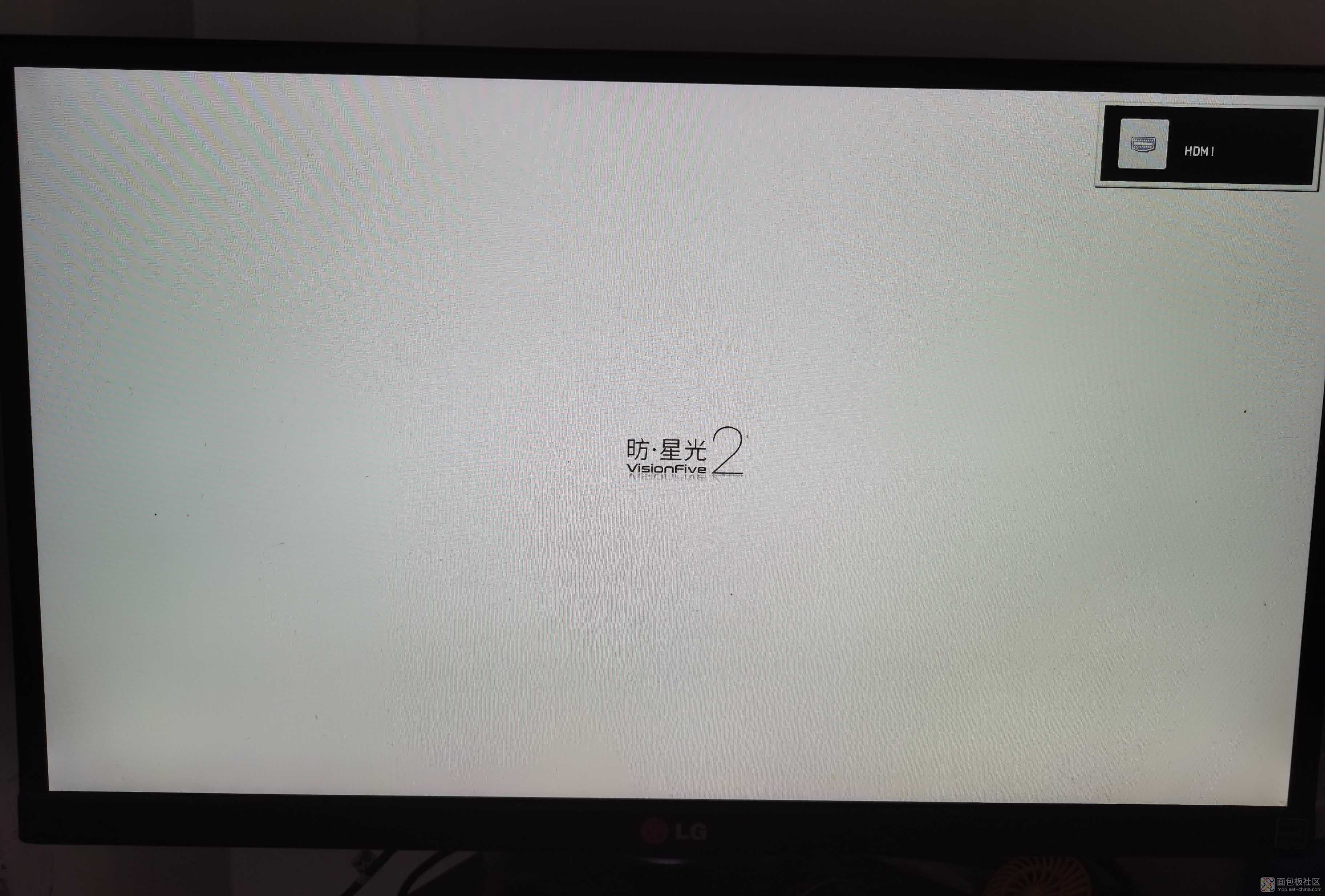
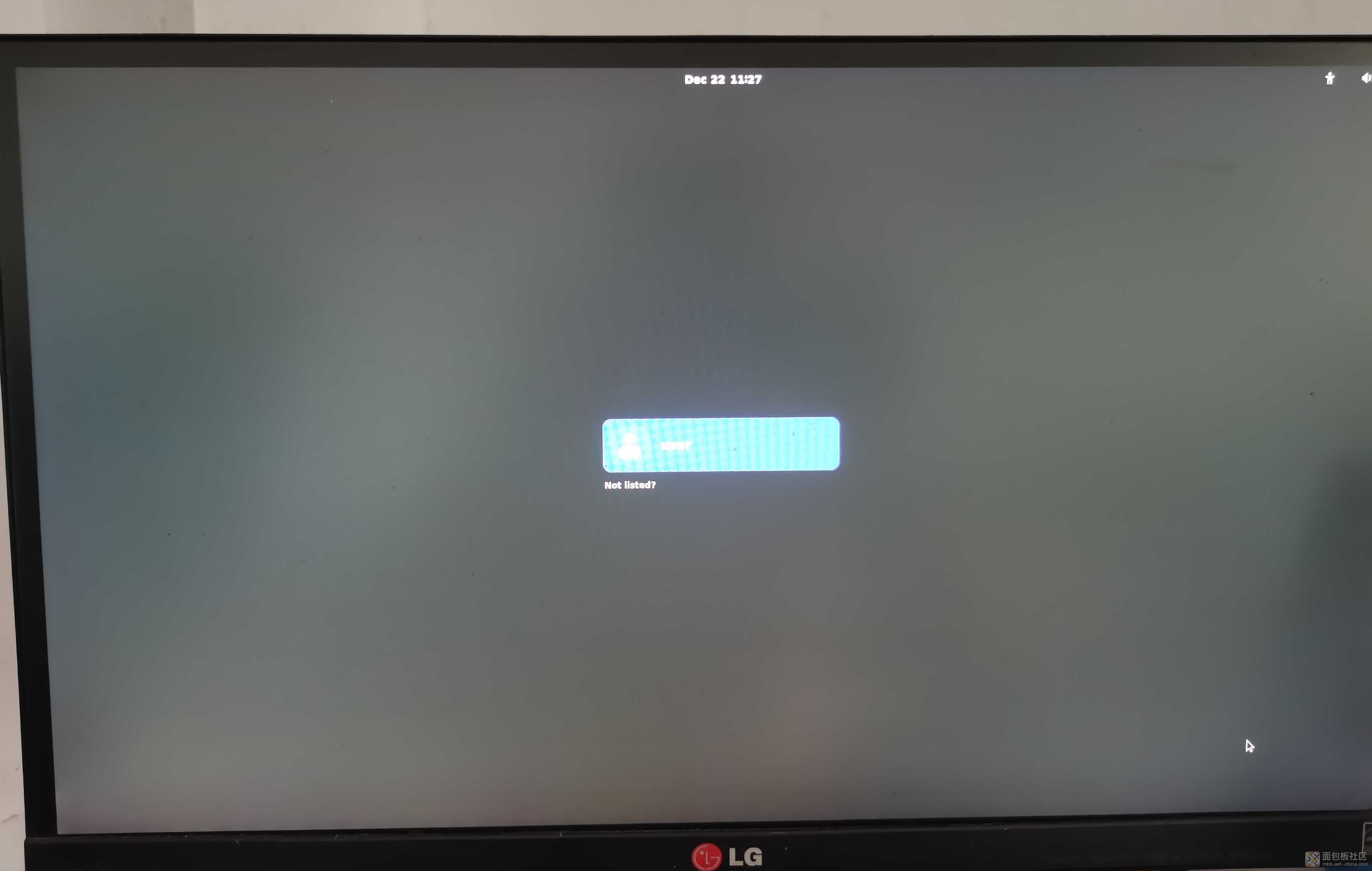
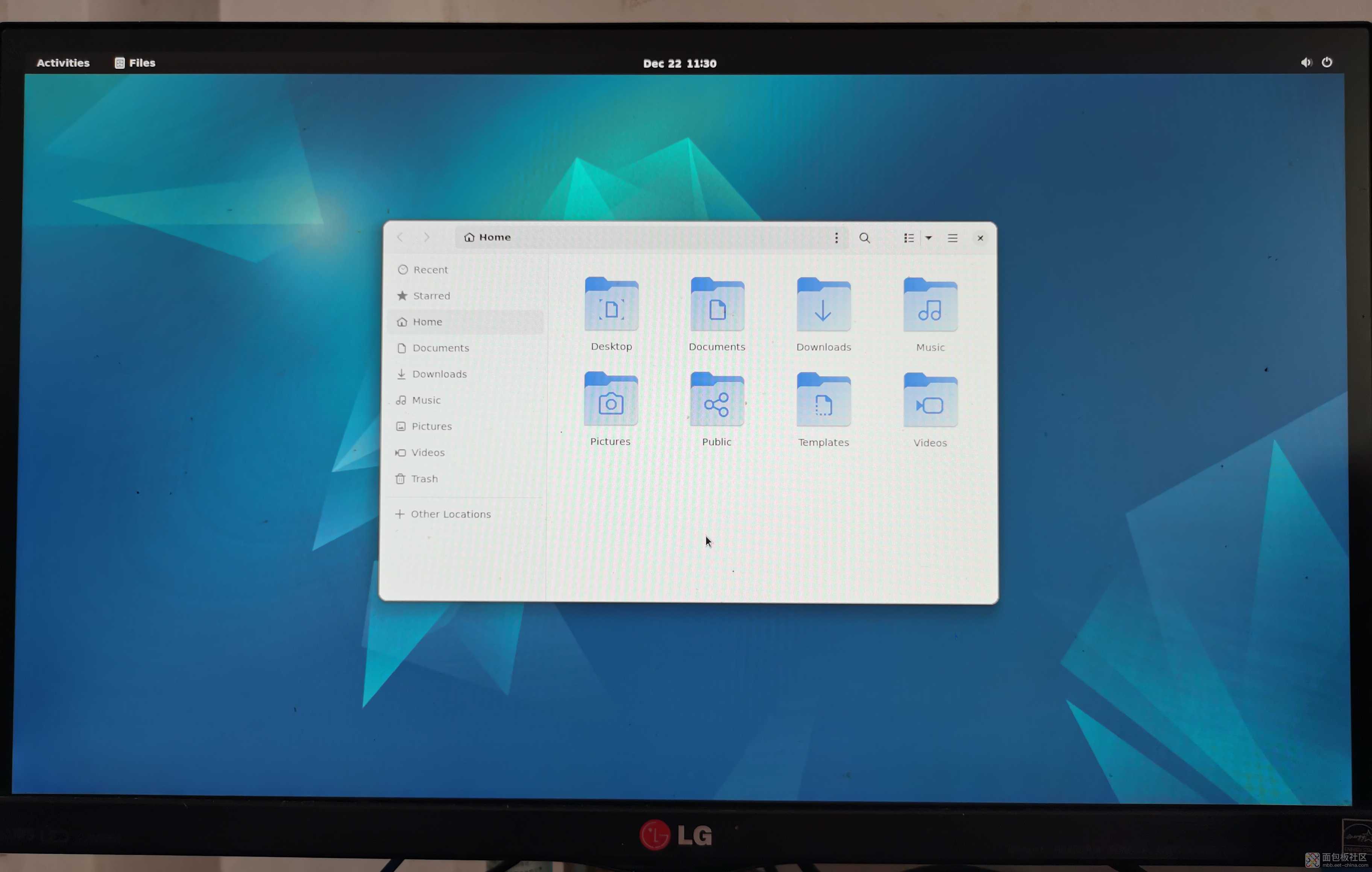
图8:开机启动画面
至此,完成了开发板开箱了解与开机启动,让开发板跑起来了,为后面继续开发探索奠定了一个良好的开端。



 /2
/2 
